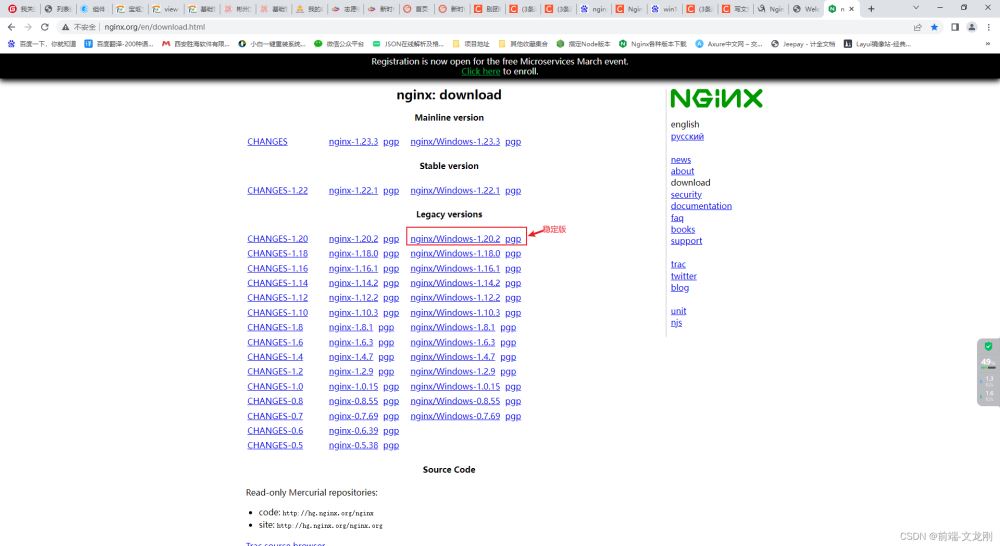目录
- 前言
- 1. 什么是nginx
- 2. 应用场景
- 3. 下载nginx
- 4. 配置nginx服务器
- 5. 将build好的内容文件夹放到nginxRun里
- 6. 启动nginx服务器
- 7. 浏览器打开体验一下
- 8. 注意事项
- 总结
前言
在前端开发过程中经常是需要把前端静态资源放到服务器中看效果,这时经常用到nginx来配置。
1. 什么是nginx
Nginx是一款高性能的http 服务器/反向代理服务器及电子邮件(IMAP/POP3)代理服务器。
由俄罗斯的程序设计师Igor Sysoev所开发,官方测试nginx能够支支撑5万并发链接,
并且cpu、内存等资源消耗却非常低,运行非常稳定。
2. 应用场景
我们这次用到的是 http服务器。
Nginx是一个http服务可以独立提供http服务。可以做网页静态服务器。
3. 下载nginx
nginx download官网地址 或者 点击这里下载
官网提供三种版本:
Mainline version:Mainline 是 Nginx 目前主力在做的版本,可以说是开发版Stable version:最新稳定版,生产环境上建议使用的版本Legacy versions:遗留的老版本的稳定版
以windows版为例,下载后,将其解压到 本地的任一目录下;
我是放到了G盘,新建一个software文件夹,把解压的文件放在里面,此时我们可以看到有如下目录:
然后用vscode代码编辑器打开解压文件夹下的conf文件夹的nginx.conf文件,这是一个非常重要的文件,用来配置nginx服务器,默认的配置也存放在此。
4. 配置nginx服务器
打开nginx.conf文件,下面是我的配置,可以复制一份,根据情况改下端口号和浏览器访问域名
#user nobody;
worker_processes 1;
#error_log logs/error.log;
#error_log logs/error.log notice;
#error_log logs/error.log info;
#pid logs/nginx.pid;
events {
worker_connections 1024;
}
http {
include mime.types;
default_type application/octet-stream;
underscores_in_headers on;
#log_format main \’$remote_addr – $remote_user [$time_local] \”$request\” \’
# \’$status $body_bytes_sent \”$http_referer\” \’
# \’\”$http_user_agent\” \”$http_x_forwarded_for\”\’;
#access_log logs/access.log main;
sendfile on;
#tcp_nopush on;
#keepalive_timeout 0;
keepalive_timeout 65;
#gzip on;
upstream ylkj-api {
server 127.0.0.1:17002;
}
server {
listen 81;
server_name 127.0.0.1;
location / {
alias \”D:/CurProject/package.json\”;
}
location /static {
alias \”D:/CurProject/wepyModao/project/src/static/data\”;
index index.html index.htm;
}
location /wepydata {
alias D:/CurProject/wepyModao/project/src/static/data;
index index.html index.htm;
}
location /ylkj-api {
#proxy_pass http://115.182.107.203:8088/ylkj-api/;
proxy_set_header X-Real-IP $remote_addr;
proxy_set_header Host $host;
proxy_set_header Accept-Encoding \’gzip\’;
client_max_body_size 100m;
client_body_buffer_size 128k;
proxy_connect_timeout 600;
proxy_send_timeout 600;
proxy_read_timeout 600;
proxy_busy_buffers_size 64k;
proxy_temp_file_write_size 64k;
proxy_buffer_size 64k;
proxy_buffers 4 32k;
access_log ./access.log ;
error_log ./error.log error;
}
}
server {
listen 8090;
server_name 191.105.0.52;
location /{
root D:/nginxRun/dist/;
index index.html index.htm;
if (!-e $request_filename) {
rewrite ^/(.*) /index.html last;
break;
}
}
}
}
说明:
5. 将build好的内容文件夹放到nginxRun里
只需要生成的dist文件夹
6. 启动nginx服务器
windows系统右键我们下方任务栏的黑色部分,打开任务管理器,看下nginx是否启动。
7. 浏览器打开体验一下
比如我们打一个测试包,按照项目里配置的命令行执行npm run build:test,将生成的dist文件夹拖进nginxRun里面,在浏览器输入191.105.0.52:8090或者127.0.0.1:8090都能打开页面。
8. 注意事项
1、每次更改了nginx.conf都要去任务管理器里结束进程,重新打开才能更新。2、在修改nginx.conf文件时,每行的末尾必须带有分好";",否则会报错。3、另外一些小的功能更改可以不用nginx,只要电脑和手机必须连在同一个局域网。
可参考:
nginx安装及其配置详细教程
总结
到此这篇关于nginx部署前端项目的文章就介绍到这了,更多相关nginx部署前端项目内容请搜索悠久资源以前的文章或继续浏览下面的相关文章希望大家以后多多支持悠久资源!